Annuncio pubblicitario
Portiamo con noi molto bagaglio digitale, in gran parte sui nostri smartphone. Quando è il momento di sostituire il tuo vecchio telefono, dovrai migrare i contatti, le foto e persino il software sul nuovo dispositivo.
Fortunatamente questo è un compito facile, anche se richiede molto tempo. Passare da un vecchio iPhone a un nuovo iPhone è un gioco da ragazzi, ma anche passare da Android a iPhone è ora notevolmente più facile di quanto non fosse in passato.
I seguenti consigli si applicano anche ai dispositivi iPad e tablet Android. Se stai cercando di passare da iOS ad Android, allora abbiamo una guida anche per quello Google semplifica il passaggio da iOS ad AndroidGoogle ha appena reso molto più facile sfuggire alle grinfie dell'ecosistema Apple passando ad Android. E rendere più semplice il passaggio tra i due può solo essere una buona cosa per i consumatori. Leggi di più .
Da iPhone a iPhone: come funziona
Se stai sostituendo un vecchio dispositivo Apple con uno nuovo, il processo è indolore. Se ti sposti da Android, puoi passare direttamente alla sezione successiva di questo articolo.

Utilizzeremo iTunes per creare un backup del tuo dispositivo esistente, che può quindi essere copiato direttamente sul tuo nuovo iPhone. Al termine, il tuo nuovo telefono assomiglierà al tuo vecchio telefono, anche se questa volta sceglierai un modello più grande (o più piccolo).
Queste istruzioni sono identiche se utilizzi un Mac o un PC Windows. Se stai utilizzando Windows, dovrai farlo scarica e installa iTunes se non l'hai già capito.
1. Esegui il backup del tuo vecchio iPhone
Basta collegare il tuo vecchio iPhone in iTunes, quindi fai clic sull'icona del dispositivo nell'angolo in alto a sinistra della finestra. Scegli il dispositivo da cui stai eseguendo la migrazione dall'elenco.
Clic di riserva sul Sommario pagina visualizzata e seguire le istruzioni. È possibile che ti venga chiesto se desideri trasferire gli acquisti e eseguire il backup delle tue app: entrambe sono una buona idea.
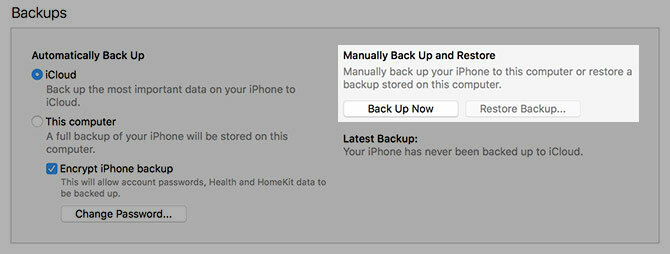
Assicurarsi di disporre di spazio sufficiente per completare il backup facendo clic su Apple> Informazioni su questo Mac> Archiviazione nella parte superiore dello schermo. iTunes ti dirà di che dimensione ha il tuo dispositivo, inclusa la quantità di spazio libero che hai a disposizione - sottrai semplicemente lo spazio libero dalla capacità totale per capire di quanto spazio hai bisogno.

Hai perso il tuo vecchio telefono? Se non si dispone di un vecchio telefono da cui eseguire il backup, è possibile che non tutto vada perso. Innanzitutto controlla se sono disponibili backup di dispositivi obsoleti avviando iTunes, quindi vai a Preferenze> Dispositivi.
Se hai dei vecchi backup di iTunes, verranno elencati qui insieme alla data. Dovrai decidere se il backup è troppo vecchio per essere utile per te. Se hai eseguito il backup su iCloud, puoi scegliere di ripristinare da iCloud nel passaggio successivo.
2. Attiva e ripristina il tuo nuovo iPhone
Una volta eseguito il backup del vecchio dispositivo, apri il tuo nuovo iPhone e collegalo al computer. Avvia iTunes e dovresti essere accolto con un avviso di benvenuto che ti invita a iniziare con il tuo nuovo iPhone.
Quando richiesto, selezionare Ripristinare il backup. Sarai invitato a scegliere un backup recente in base al nome del dispositivo e al momento della creazione del backup. Colpire Ristabilire e attendi che i tuoi dati vengano trasferiti: potrebbe volerci un po 'di tempo, quindi potresti voler preparare un caffè o qualcosa del genere.
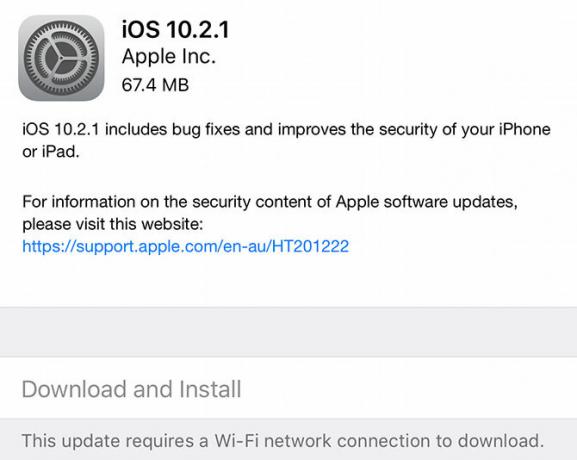
Nota: Se ti viene detto che il software del tuo dispositivo è obsoleto, dovrai scegliere Imposta come nuovo Iphone anziché. Vai a Impostazioni> Generali> Aggiornamento software, aggiorna alla nuova versione corrente di iOS, quindi cancella nuovamente il dispositivo in Impostazioni> Generali> Ripristina> Cancella tutto il contenuto e le impostazioni. Infine riconnettiti a iTunes e scegli Ripristinare il backup ancora.
Puoi anche scegliere Ripristina da iCloud Backup al telefono stesso. Se non hai un backup locale e hai abilitato il backup iCloud, questa è la soluzione migliore (ma può davvero richiedere del tempo).
3. Inizia a usare il tuo nuovo iPhone
Una volta ripristinato il backup, il tuo iPhone dovrebbe apparire molto familiare, anche se le cose potrebbero non essere come le hai lasciate. Potrebbe essere ancora necessario scaricare alcune app e dovrai fornire i dettagli di accesso per alcuni account. Ciò è particolarmente vero quando si tratta di servizi che utilizzano l'autenticazione a due fattori, poiché le password specifiche dell'app possono essere utilizzate solo una volta.
Ho un nuovo iphone ma non riesco a trasferire i miei dati dal mio vecchio telefono aC il nuovo macbook ha solo porte di tipo c zzz #firstworldproblems
- alyssa vergara (@AlyssaJayneVee) 19 marzo 2017
Ora sei pronto per esplorare il nuove funzionalità del tuo dispositivo Tutto ciò che devi sapere su iPhone 7 e iPhone 7 PlusNessuna porta per le cuffie, resistenza all'acqua e alla polvere e la migliore fotocamera di Apple - questo è l'iPhone 7. Leggi di più .
Da Android a iPhone: hai opzioni
Se stai passando a iOS da un dispositivo Android, è anche abbastanza facile trasferire i dati del tuo vecchio smartphone da quando Apple ha introdotto un'app che automatizza il processo. Scarica il Passa a iOS app da Google Play sul tuo vecchio dispositivo Android, quindi trasferisci i tuoi dati in modalità wireless.
Nota: Poiché questo processo potrebbe richiedere del tempo, vale la pena assicurarsi che entrambi i dispositivi siano collegati a una fonte di alimentazione mentre il trasferimento è completo.
1. Prepara il tuo dispositivo Android
Scarica e installa il Passa a iOS app sul tuo vecchio dispositivo Android, funziona con tutti i telefoni e tablet con Android 4.0 o versioni successive. Con esso puoi trasferire contatti, cronologia dei messaggi, foto e video, segnalibri, account e-mail, calendari e alcune applicazioni gratuite.
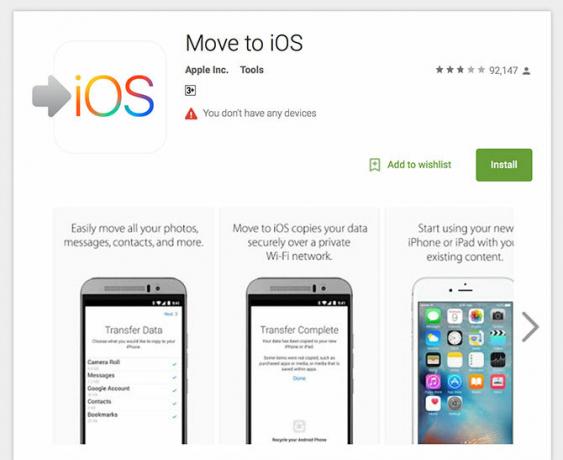
Avvia il Passa a iOS app una volta installata per avviare il processo.
2. Scegli i dati da trasferire
Accendi il tuo nuovo iPhone e segui la procedura di configurazione fino ad arrivare alla schermata "App e dati". Se hai accidentalmente superato questo punto, dovrai ripristinare il telefono alle impostazioni di fabbrica in Impostazioni> Generali> Ripristina> Cancella tutto il contenuto e le impostazioni e ricominciare.
Scegli il Sposta dati da Android opzione e premi Continua fino a quando non vedi un codice numerico di 10 cifre. Inserisci questo codice sul tuo vecchio dispositivo Android e premi Continua. A questo punto il tuo iPhone creerà una rete wireless privata ad hoc, a cui si connetterà il tuo dispositivo Android per copiare i dati.
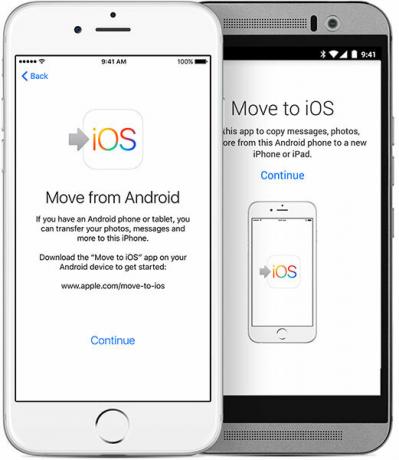
Una volta che i due dispositivi sono connessi, ti verrà chiesto di scegliere quali dati vuoi trasferire. Fai la tua selezione e premi Il prossimo e il trasferimento avrà inizio.
3. Inizia a usare il tuo nuovo iPhone
Una volta completato il trasferimento, puoi completare la configurazione del tuo dispositivo iOS accedendo al tuo ID Apple e verificando dettagli come password e-mail. I tuoi dati dovrebbero essere ordinati nelle app corrette come foto, contatti e messaggi.
Tweeter-in-Chief Trump è l'ultimo a passare da Android a iPhone https://t.co/aYSc6neiTIpic.twitter.com/hGbxtvnwnp
- BGR.com (@BGR) 20 marzo 2017
Purtroppo le tue applicazioni non verranno copiate e dovrai trovare software iOS alternativo per le applicazioni che stavi utilizzando su Android. per fortuna Google ha un'intera suite di app 10 app Google iPhone meno conosciute che dovresti utilizzareEsistono app Google essenziali per il tuo iPhone e ci sono app Google meno conosciute che offrono vantaggi sorprendenti. Leggi di più funzionano perfettamente con i loro servizi, quindi vai all'App Store per trovarli.
Considera anche l'utilizzo del cloud
Se stai passando da iPhone a iPhone, non c'è motivo di non trasferire i dati utilizzando il metodo di backup iTunes infallibile. Ma se provieni da Android o altrove, potrebbe non essere necessario trasferire tutto. Se stai già utilizzando il cloud per gran parte delle tue abitudini informatiche, potresti accontentarti di "ricominciare da capo".
Forse stai già organizzando i tuoi contenuti multimediali con Google Foto? Il versione iOS è gratis anche. Molti di noi usano a servizio per prendere appunti come Evernote o OneNote Evernote vs. OneNote: quale app per prendere appunti è giusta per te?Evernote e OneNote sono straordinarie app per prendere appunti. È difficile scegliere tra i due. Abbiamo confrontato tutto dall'interfaccia all'organizzazione delle note per aiutarti a scegliere. Cosa funziona meglio per te? Leggi di più , che sono indipendenti dalla piattaforma. Puoi anche continuare a sincronizzare le note con il tuo account Google e usa l'app Note di Apple Dovresti utilizzare le note di Apple per iOS e OS X?Per la prima volta dalla sua uscita, vale la pena prendere in considerazione le note di Apple sia per OS X che per iOS. Leggi di più per modificarli e accedervi.
Lo stesso vale per i tuoi contatti Google, i segnalibri memorizzati in browser di terze parti come Chrome o la cronologia dei messaggi in Facebook Messenger o WhatsApp. È possibile che tu non lo faccia volere per passa tutto all'ecosistema chiuso di Apple Apple vs. Android: acquista l'ecosistema, non il gadgetTi piace il tuo telefono Android e vuoi acquistare un tablet. Tutti ti dicono che l'iPad è il miglior tablet ed è davvero il migliore; ma dovresti comunque acquistare un tablet Android. Leggi di più , soprattutto se stai ancora utilizzando un tablet Android, un Chromebook o non sei ancora pronto per eseguire il commit sul dispositivo.
Hai appena acquistato un nuovo iPhone? Sei passato da Android? Il processo è stato indolore per te?
Tim è uno scrittore freelance che vive a Melbourne, in Australia. Puoi seguirlo su Twitter.


